Efeitos de luz podem elevar seus retratos esportivos para o próximo nível. Ao inserir diferentes efeitos de luz e ajustá-los de forma eficaz, você transmite uma sensação de movimento e dinamismo. Neste guia, você aprenderá como trabalhar com efeitos de luz e usar o modo de camada "Multiplicação negativa". Além disso, mostraremos como ocultar áreas indesejadas usando máscaras de camada.
Principais conclusões
- Ao inserir efeitos de luz, você pode aumentar a expressividade de seus retratos esportivos.
- O modo de camada "Multiplicação negativa" faz com que os efeitos de luz apareçam harmoniosamente na imagem.
- Com máscaras de camada, você pode cobrir áreas específicas e remover elementos indesejados.
A Inserção de Efeitos de Luz
Para destacar o movimento do seu modelo, é importante usar diferentes efeitos de luz. Veja aqui como você pode implementá-los.
Primeiro, você precisará dos efeitos de luz que deseja usar. No meu exemplo, eu criei uma espiral que usarei para a composição da imagem. Esses efeitos de luz podem ser arrastados para sua imagem aberta com a ferramenta de mover. Posicione o efeito inicialmente no centro da imagem.
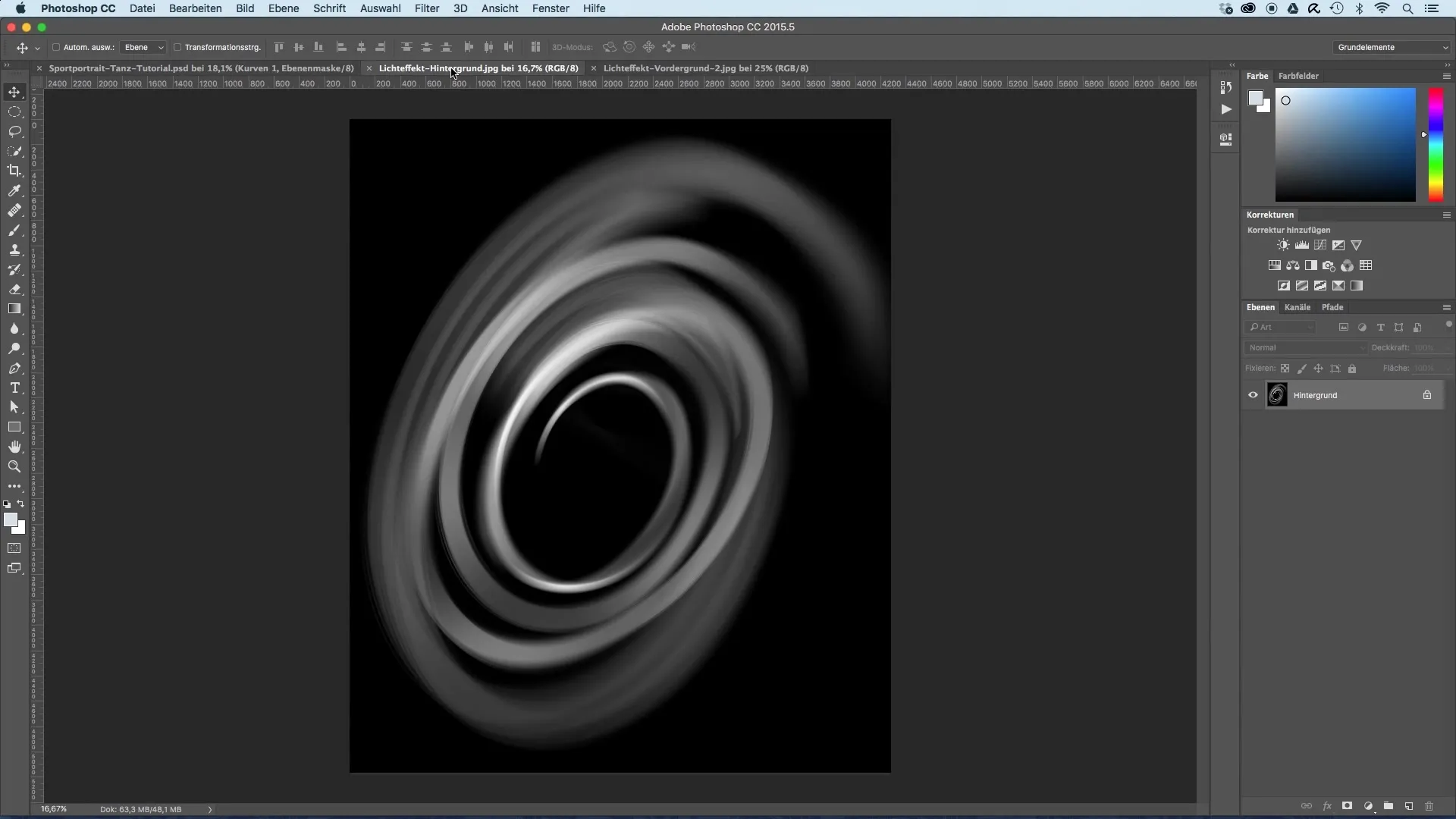
Em seguida, nomeie a camada do efeito de luz. Isso ajudará você a manter o controle sobre as diferentes camadas que você está usando em sua imagem.
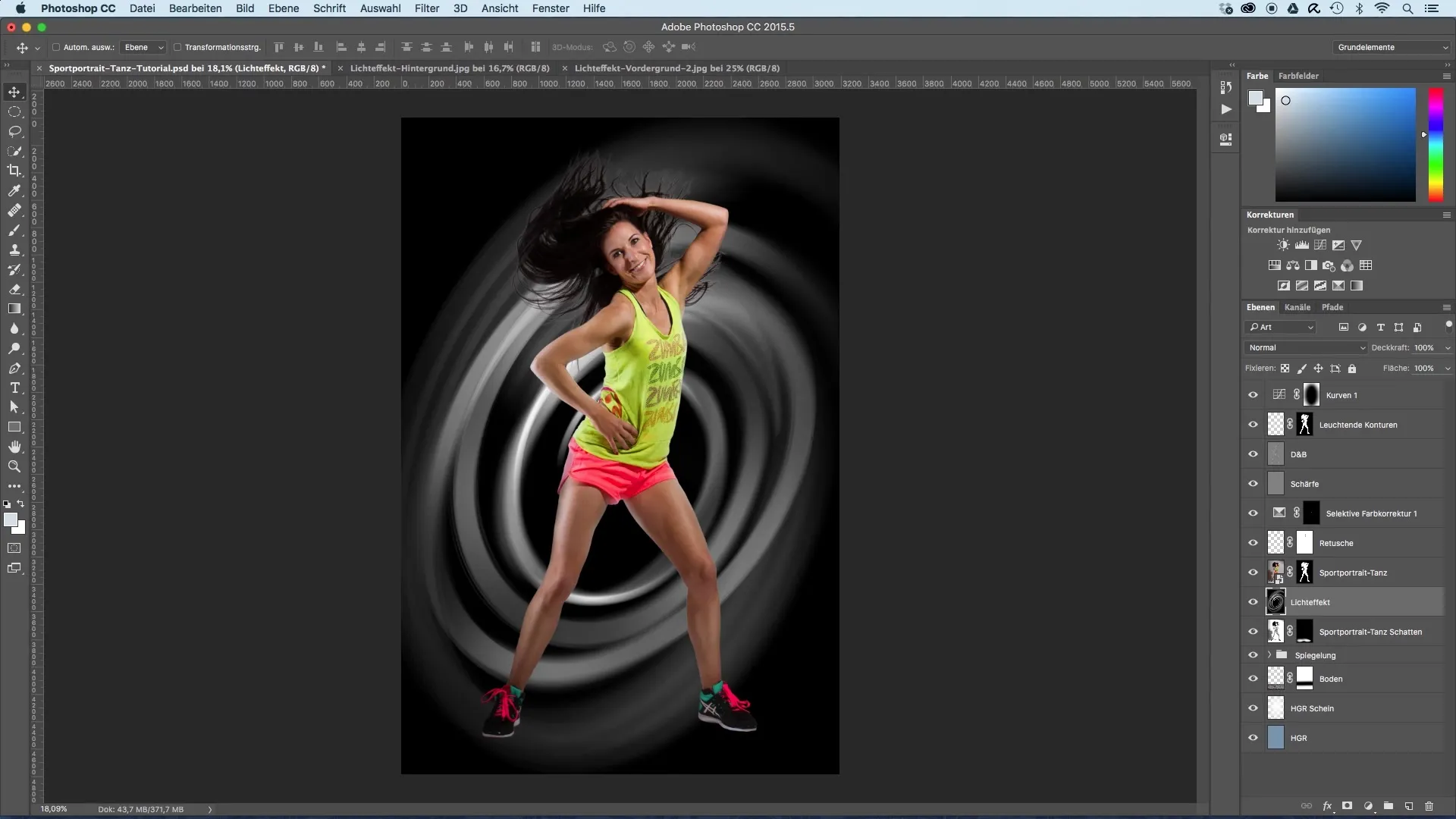
Agora o efeito de luz encontrou seu lugar, mas ainda parece um pouco grande. Transforme a camada para reduzir o efeito. Note que você também pode distorcer ou girar a espiral para ajustá-la melhor ao movimento do seu modelo.
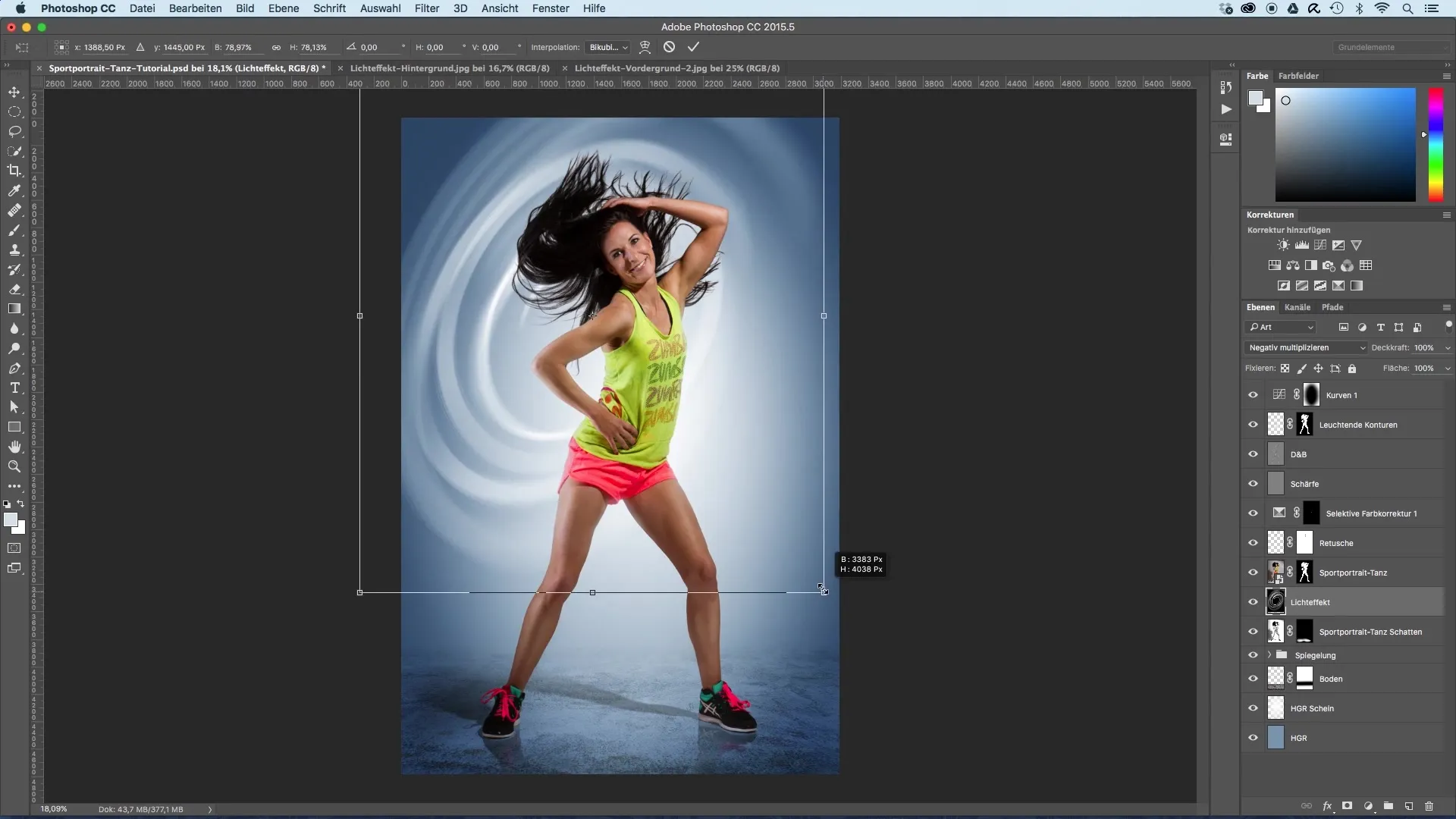
Certifique-se de que a espiral continue seguindo o movimento do modelo, especialmente na direção da rotação da cabeça e do corpo. Esse alinhamento ajudará a suportar a dinâmica do movimento. Também é importante que a ponta da espiral não termine abruptamente na borda da imagem, mas que permaneça na imagem ou se estenda para fora da imagem.
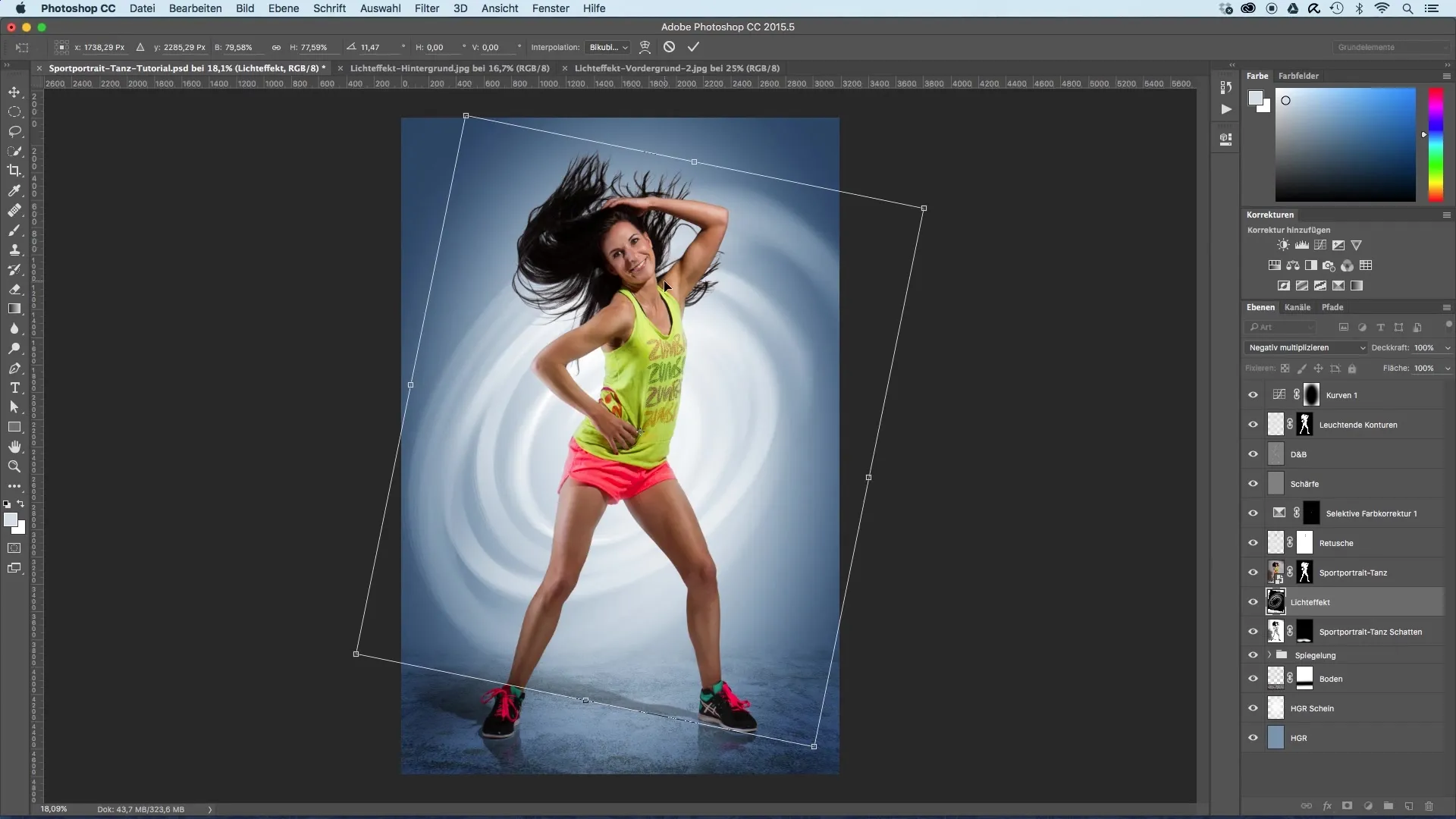
Confirme a transformação com um clique duplo e observe como o fundo se torna mais vibrante.
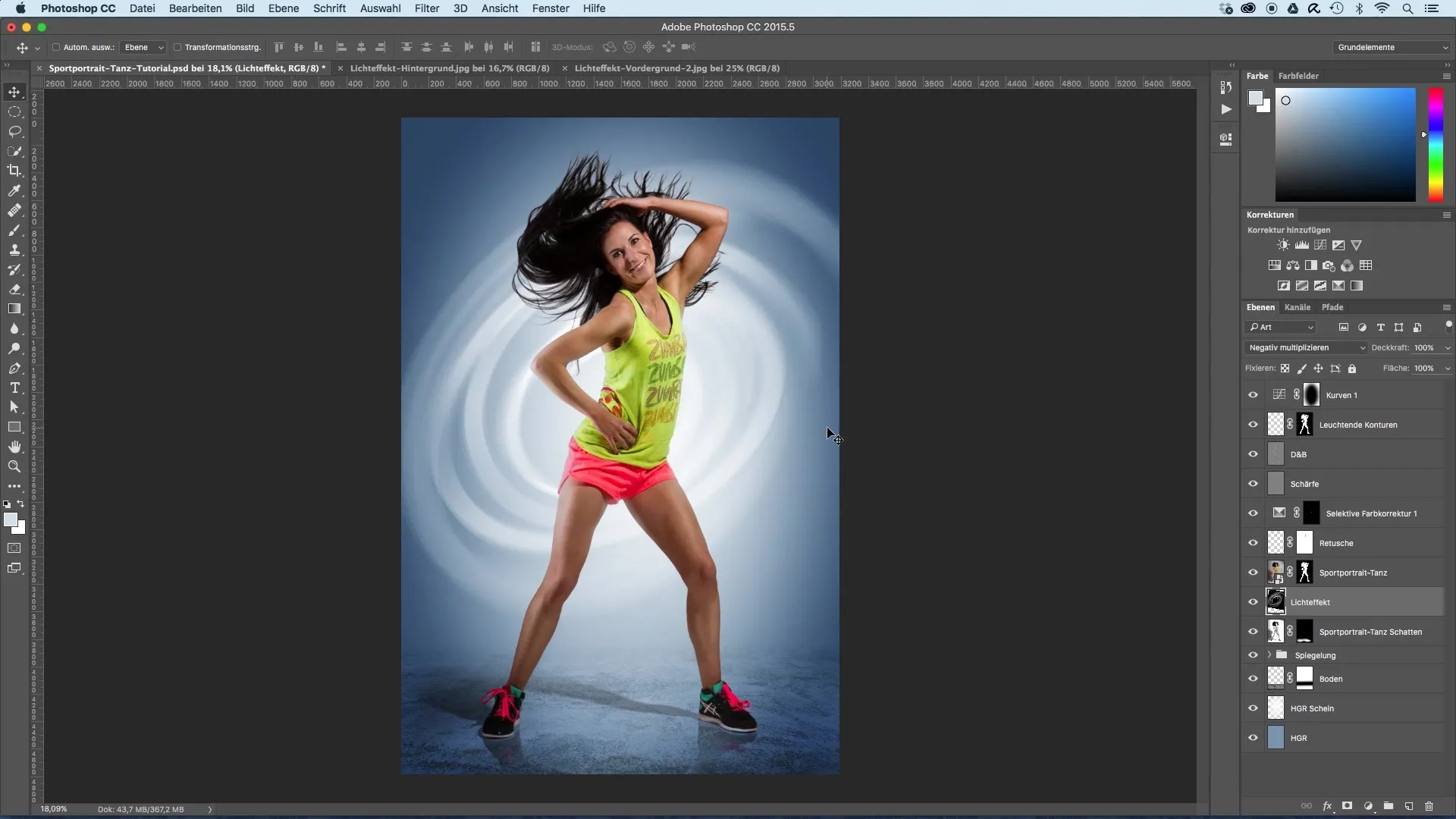
Agora é a vez do segundo efeito de luz, que é destinado ao primeiro plano. Arraste o efeito de luz para sua imagem e posicione-o sobre o modelo. Também defina esse efeito no modo de camada "Multiplicação negativa".
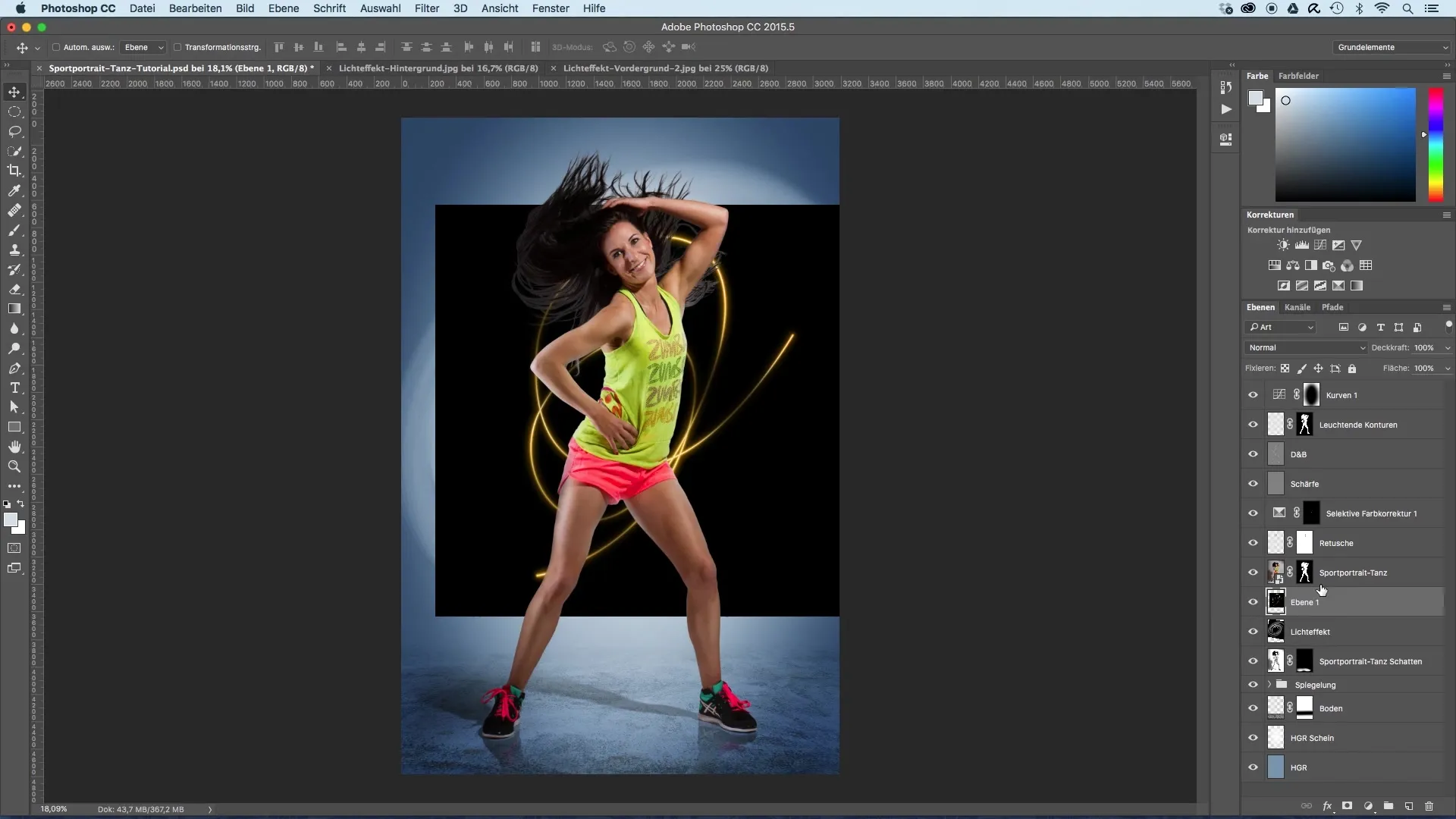
Aumente um pouco esse efeito e posicione-o de forma que ele siga os movimentos do seu modelo. Preste atenção em detalhes como o alinhamento do cotovelo e dos quadris. Esses detalhes são cruciais para a percepção geral do movimento.
Confirme também esta atualização com um clique duplo e, em seguida, insira uma máscara de camada para dar a você a flexibilidade necessária ao trabalhar com esse efeito.
Com a máscara de camada, você pode cobrir áreas específicas que possam ser sobrepostas pelo efeito de luz e parecer indesejadas. Defina a cor de primeiro plano como preto e escolha um pincel com alta opacidade para fazer ajustes precisos.
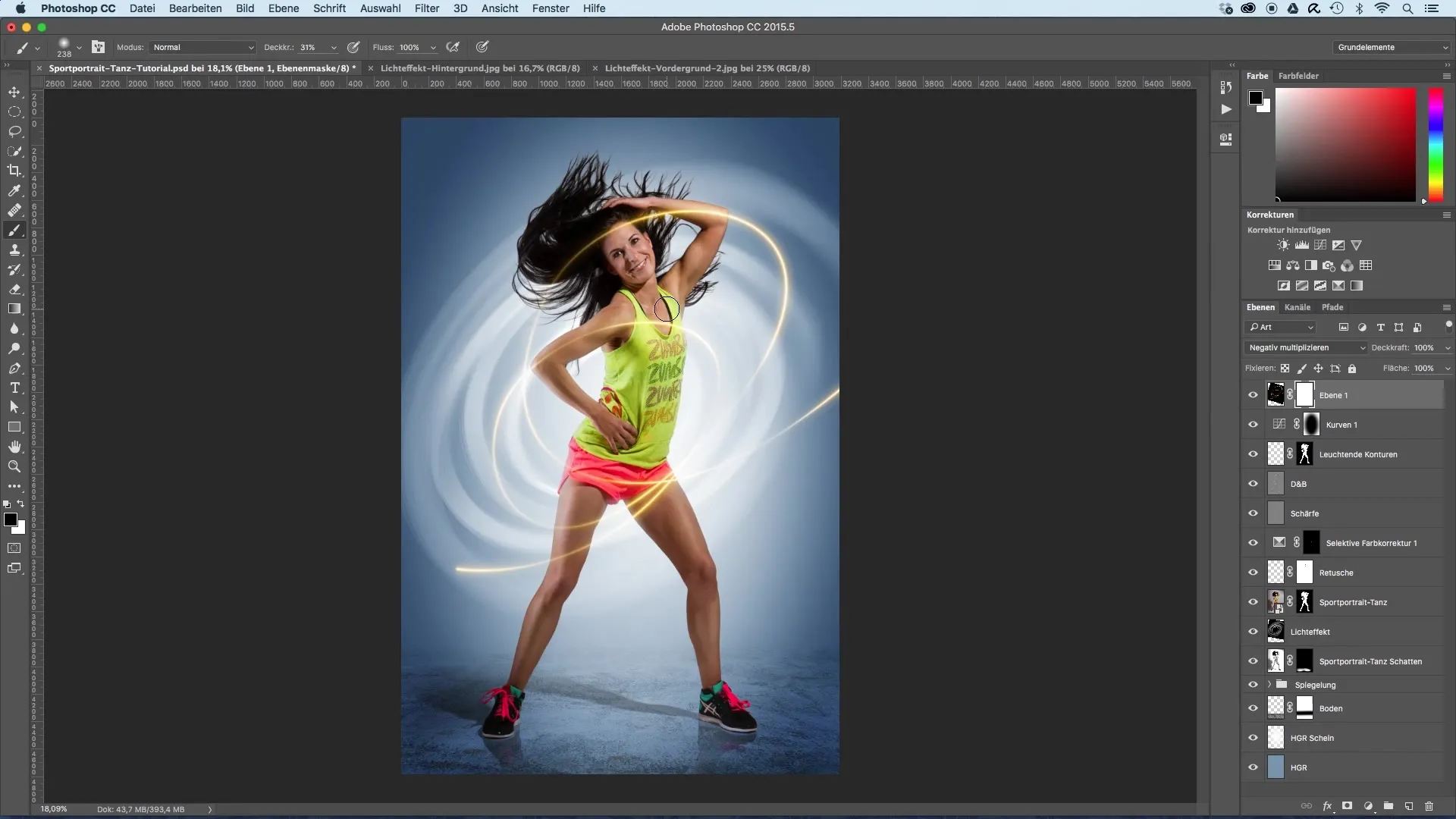
Agora você aborda os elementos indesejados de forma focada. Remova ou reduza a intensidade das áreas que se estendem além do seu modelo para otimizar o efeito. Especialmente nas calças e sobre a perna, você pode diminuir o efeito de luz, para que o movimento do modelo se destaque corretamente.
Transições suavizantes são benéficas: deixe o efeito transitar suavemente para o nada, para que a impressão de movimento seja amplificada. Também aqui, talvez diminua a ponta de um efeito de luz, para melhorar a dinâmica da sua representação.
Resumo - Otimização de imagem de retratos esportivos com efeitos de luz
A integração de efeitos de luz em seus retratos esportivos é uma maneira eficaz de criar dinamismo e enfatizar os movimentos do seu modelo. Através de ajustes direcionados e do uso habilidoso de máscaras de camada, você pode minimizar efeitos indesejados e valorizar sua imagem. Utilize as dicas deste guia para dar mais expressão às suas imagens.
Perguntas frequentes
Como transformo efeitos de luz na minha imagem?Use a ferramenta de transformação para ajustar o tamanho, rotação e distorção dos efeitos de luz.
Qual modo de camada devo escolher?O modo "Multiplicação negativa" é bom para integrar harmônica e efetivamente os efeitos de luz na imagem existente.
Como posso cobrir elementos indesejados?Utilize uma máscara de camada e pinte com um pincel preto sobre as áreas que você deseja cobrir.
Qual ferramenta é a mais adequada para ajustar os efeitos de luz?A ferramenta de mover e a ferramenta de transformação são ideais para posicionar e ajustar efeitos de luz.
Que cor devo escolher para os pincéis ao usar a máscara?Defina a cor de primeiro plano como preto para ocultar efeitos indesejados sobre o modelo.


